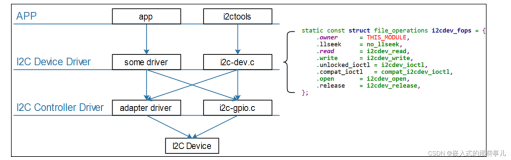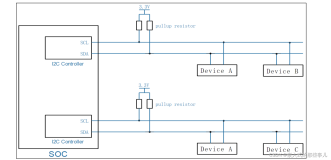Linux
桌面新彩虹
--Fedora 14 炫酷应用新体验
 Linux的桌面应用已经越广泛其发展势头足以令微软寝食难安,就像一次生物的进化,可爱的小企鹅终于能独挡一面,在诸多厂商和各国政府的支持下,迎着风雪傲然前行.从几个技术狂热者发展到今天数以百万计的普通用户,这绝对是一次不平凡的历程。今天就让我们随着历史的脚印再一次去感受Linux的发展历程。
Linux的桌面应用已经越广泛其发展势头足以令微软寝食难安,就像一次生物的进化,可爱的小企鹅终于能独挡一面,在诸多厂商和各国政府的支持下,迎着风雪傲然前行.从几个技术狂热者发展到今天数以百万计的普通用户,这绝对是一次不平凡的历程。今天就让我们随着历史的脚印再一次去感受Linux的发展历程。
Fedora 14开发代号“Laughlin(劳克林)”,该名字取自诺贝尔物理学奖获得者 Robert B. Laughlin,Fedora 是一个基于RPM 的Linux发行版,由Red Hat 公司赞助的由社区支持的Fedora Project 项目开发。Fedora 只包含自由和开源软件。Fedora 14的新特性包括:GNOME 2.32 和 KDE 4.5,以及更好的摄像头支持!新特性不止这些,在这个版本中,presto 被默认启用,这意味升级时只会下载最小化的升级包,而且升级速度也将大幅提升。Fedora14下载地址: hhttp://download.fedora.redhat.com/pub/fedora/linux/releases/14/Fedora/i386/iso/
在安装之前下面回顾一下各个发行版的发布时间及名称。
--Fedora 14 炫酷应用新体验
 Linux的桌面应用已经越广泛其发展势头足以令微软寝食难安,就像一次生物的进化,可爱的小企鹅终于能独挡一面,在诸多厂商和各国政府的支持下,迎着风雪傲然前行.从几个技术狂热者发展到今天数以百万计的普通用户,这绝对是一次不平凡的历程。今天就让我们随着历史的脚印再一次去感受Linux的发展历程。
Linux的桌面应用已经越广泛其发展势头足以令微软寝食难安,就像一次生物的进化,可爱的小企鹅终于能独挡一面,在诸多厂商和各国政府的支持下,迎着风雪傲然前行.从几个技术狂热者发展到今天数以百万计的普通用户,这绝对是一次不平凡的历程。今天就让我们随着历史的脚印再一次去感受Linux的发展历程。
Fedora 14开发代号“Laughlin(劳克林)”,该名字取自诺贝尔物理学奖获得者 Robert B. Laughlin,Fedora 是一个基于RPM 的Linux发行版,由Red Hat 公司赞助的由社区支持的Fedora Project 项目开发。Fedora 只包含自由和开源软件。Fedora 14的新特性包括:GNOME 2.32 和 KDE 4.5,以及更好的摄像头支持!新特性不止这些,在这个版本中,presto 被默认启用,这意味升级时只会下载最小化的升级包,而且升级速度也将大幅提升。Fedora14下载地址: hhttp://download.fedora.redhat.com/pub/fedora/linux/releases/14/Fedora/i386/iso/
在安装之前下面回顾一下各个发行版的发布时间及名称。
|
Fedora 13
|
2010-5-25
|
Goddard
|
|
Fedora 12
|
2009
年11月
|
Constantine
|
|
Fedora 11
|
2009
年5月
|
Leonidas
|
|
Fedora 10
|
2008
年11月
|
Cambridge
|
|
Fedora 9
|
2008
年5月
|
Sulphur
|
|
Fedora 8
|
2007
年11月
|
Werewolf
|
|
Fedora 7
|
2007
年6月
|
Moonshine
|
|
Fedora 6
|
2006
年10月
|
Zod
|
|
Fedora 5
|
2006
年3月
|
Bordeaux
|
|
Fedora 4
|
2005
年6月
|
Stentz
|
|
Fedora 3
|
2004
年11月
|
Heidelberg
|
|
Fedora 2
|
2004
年5月
|
Tettnang
|
|
Fedora 1
|
2003
年11月
|
Yarrow
|
用笔记本安装FEDORA 14的注意事项
在笔记本上安装FEDORA 14和台式机上步骤基本一样,主要有显卡驱动和网卡驱动不容易一次配置好。所以大家可以尽量使用通过Linux认证的笔记本。本人在Thinkpad,HP及Dell的笔记本上都装过,均未遇到问题。不过最好还是在 http://www.linux-laptop.net/可以查到你本本的相关的信息。
另外还有一点要注意,因为在Vmware7中测试,它现在的操作系统选项里暂不支持Fedora14,所以我们要用别的Linux发行的设置来测试。例如我们选RedHat EnterpriseLinux5,安装时候内存建议分配512M以上,要是在256M内存那装转将进入字符界面。我们放入Fedora1464位的镜像文件,印象中还记得从1994年夏天开始Linux就在64位的Alpha处理器上跑了,下面启动虚拟机。


这里我们看到的就是第一幅安装界面了,和以前的稍稍有点不同,4:3的前景窗体和黑色的背景,代替原来的全部填充模式,其实效果都一样。那么点击 Next (下一步),选择安装界面的语言

接下来,就和以往的Fedora 12有些不同了,以往是要输入你的计算机名,这也是你电脑在网络上的主机名。现在是要选择存储介质种类。


随着10Gb以太网的成熟,在FC14和RHEL6中也加入了基于以太网的光纤通信技术(FCoE)SAN的支持,说白了FCoE是使用基于以太网的光纤通道协议,而传统的iSCSI则使用基于以太网的TCP/IP协议,他们都能通过以太网让你连接到光纤通道SAN。
接下来会出现提示警告信息

到此为止安装程序还没有对您的计算机做出更改。当您点击将更改写入到磁盘时,安装程序将在硬盘上分配空间并开始复制Fedora文件。根据您所选择的分区选项,这个过程可能还要删除您计算机上已有的数据。在点击将更改写入磁盘之后,请等待安装程序完成写入。如果此过程被打断(比如关机、重启或停电)您将无法使用您的计算机,直到重启并完成Fedora的安装或者安装另一个操作系统,确定了,请选择第三项重新初始化。

这一步就是设置计算机名,还可以配置网络。接下来是选择时区和输入root口令。

如果你的机器中还保留有Windows 系统,请选择检验和修改分区方案(Review and modify partitioning layout),以确保您不会把Linux装错误的分区中。
大家注意到了默认是EXT4文件系统,但老的 EXT3 依然不错。EXT4文件系统相比它的前任提升了分区容量上限,增加了可允许的子目录数,并且增加了热碎片整理和日志校验码的功能。最重要的是,这些新功能的引进并没有对稳定性带来影响,它一如既往的安全高效。我在实践中感觉突然掉电时EXT4 表现很好,不过2.6.27早期版本的ext4确实是有问题的,就是错误的报告磁盘已无可用空间.现在在2.6.35以后的版本已经修复了。

在笔记本上安装FEDORA 14和台式机上步骤基本一样,主要有显卡驱动和网卡驱动不容易一次配置好。所以大家可以尽量使用通过Linux认证的笔记本。本人在Thinkpad,HP及Dell的笔记本上都装过,均未遇到问题。不过最好还是在 http://www.linux-laptop.net/可以查到你本本的相关的信息。
另外还有一点要注意,因为在Vmware7中测试,它现在的操作系统选项里暂不支持Fedora14,所以我们要用别的Linux发行的设置来测试。例如我们选RedHat EnterpriseLinux5,安装时候内存建议分配512M以上,要是在256M内存那装转将进入字符界面。我们放入Fedora1464位的镜像文件,印象中还记得从1994年夏天开始Linux就在64位的Alpha处理器上跑了,下面启动虚拟机。



这里我们看到的就是第一幅安装界面了,和以前的稍稍有点不同,4:3的前景窗体和黑色的背景,代替原来的全部填充模式,其实效果都一样。那么点击 Next (下一步),选择安装界面的语言

接下来,就和以往的Fedora 12有些不同了,以往是要输入你的计算机名,这也是你电脑在网络上的主机名。现在是要选择存储介质种类。


随着10Gb以太网的成熟,在FC14和RHEL6中也加入了基于以太网的光纤通信技术(FCoE)SAN的支持,说白了FCoE是使用基于以太网的光纤通道协议,而传统的iSCSI则使用基于以太网的TCP/IP协议,他们都能通过以太网让你连接到光纤通道SAN。
接下来会出现提示警告信息

到此为止安装程序还没有对您的计算机做出更改。当您点击将更改写入到磁盘时,安装程序将在硬盘上分配空间并开始复制Fedora文件。根据您所选择的分区选项,这个过程可能还要删除您计算机上已有的数据。在点击将更改写入磁盘之后,请等待安装程序完成写入。如果此过程被打断(比如关机、重启或停电)您将无法使用您的计算机,直到重启并完成Fedora的安装或者安装另一个操作系统,确定了,请选择第三项重新初始化。

这一步就是设置计算机名,还可以配置网络。接下来是选择时区和输入root口令。

如果你的机器中还保留有Windows 系统,请选择检验和修改分区方案(Review and modify partitioning layout),以确保您不会把Linux装错误的分区中。
大家注意到了默认是EXT4文件系统,但老的 EXT3 依然不错。EXT4文件系统相比它的前任提升了分区容量上限,增加了可允许的子目录数,并且增加了热碎片整理和日志校验码的功能。最重要的是,这些新功能的引进并没有对稳定性带来影响,它一如既往的安全高效。我在实践中感觉突然掉电时EXT4 表现很好,不过2.6.27早期版本的ext4确实是有问题的,就是错误的报告磁盘已无可用空间.现在在2.6.35以后的版本已经修复了。


启动加载器Grub 将会被安装在/dev/sda分区。这是电脑中第一块硬盘的MBR 主引导扇区。如果你已经安装了Windows 操作系统,”Bootloader operating system list”列表下会显示出来,你可以在这一步就选中你电脑每次启动之后默认进入的操作系统。当然,你可以随时更改默认要启动操作系统。Fedora 使用LVM 硬盘卷组。
如果你希望加密文件系统在上面一步里选择了加密系统选项,则下面会对这几个分区进行格式化,如果您选择加密系统(Encrypt system),其加密方式是LUKS(Linux Unified Key System那么格式化将会比常规对出3-4倍时间。这样一来不仅仅把整个卷组加密,还可以把里面的逻辑分区进行了加密(虽然我的硬盘上没什么秘密,但是还是想尝试一下)
注意:加密分区,注意至少8为密码。OK后开始加密分区。


开机启动时grub会在/boot里面加载内核和内存映像,之后准备挂在/、swap和其它/etc/fstab里面指定的文件系统。当发现某个文件系统是用LUKS加密的,就会提示输入密码。那么下次启动系统的时候会让你输入分区密码,才能继续引导(这样虽然安全了些但,不便维护系统)。搞定之后点击Next (下一步)进入安装进程。安装系统所需时间会根据你的电脑配置的不同而不同。

如果你是专家,那么可以选Cutomize now来定制安装。


安装完成之后,从光驱中取出光盘,然后点击Reboot (重启)按钮。


开机启动时grub会在/boot里面加载内核和内存映像,之后准备挂在/、swap和其它/etc/fstab里面指定的文件系统。当发现某个文件系统是用LUKS加密的,就会提示输入密码。那么下次启动系统的时候会让你输入分区密码,才能继续引导(这样虽然安全了些但,不便维护系统)。搞定之后点击Next (下一步)进入安装进程。安装系统所需时间会根据你的电脑配置的不同而不同。

如果你是专家,那么可以选Cutomize now来定制安装。


安装完成之后,从光驱中取出光盘,然后点击Reboot (重启)按钮。
下面我总结一下各种安装模式及磁盘占用空间情况:
| 安装模式 |
软件包数量(个)
|
占用空间(GB)
|
|
完全完全安装
|
2100
|
10
|
|
图形化安装
|
1198
|
2.6
|
|
软件开发
|
1015
|
2.3
|
|
网页服务器
|
998
|
2
|
|
最小模式
|
187
|
0.6
|
各种安装模式对比



这是Fedora 14的欢迎界面,你只会在成功安装Fedora 后第一次启动系统时看到这个界
面,下面还有Fedora 许可证信息画面,然后是创建新用户。这将是登入Linux 的默认用户。最后检查日期和时间是否正确

如果你想通过root登陆,会发现无法以root身份登录失败,我们可以用以下方法解决
编辑这个文件: /etc/pam.d/gdm把第二行注掉即可。


 这是Fedora 14的默认桌面环境Gnome。Fedora 的美化工作总是都做的这么出色!
这是Fedora 14的默认桌面环境Gnome。Fedora 的美化工作总是都做的这么出色!
我们在计算机里点个图标看看,问题来了为什么我打不开VolGroup?

想往常用windows的喜欢一样点击一个驱动器,却提示“无法挂接位置”,这是因为我们把系统文件是安装在了LVM(逻辑卷)上。lvm的作用是可以把几块磁盘虚拟成一块盘对待,这个功能特别有用。
我们再看看grub.conf文件

好了关于LVM我们暂时先放一放,继续往后进行。随便说一下PAE内核表示支持大内存,即支持4GB以上内存。
Yum 的图形用户界面
如果你不喜欢在终端输入命令,你可以使用Fedora 自带的yum 的图形用户界面,你可以
在系统-->应用程序-->添加/删除软件找到它。
#yum install yumex

启动yumex
#yumex--root (加--root表示强制启动,一般不在root下运行)

配置 yum 以使用代理
如果你使用 http 代理服务器连接到网络,并想让 yum 通过代理服务器连接网络,打开终
端,输入如下命令:
vi /etc/yum.conf
在 yum 配置文件中加入下面这一行:
proxy=http://ip:port/
这里的”ip”就是你代理服务器的ip地址,”port”就是你代理服务器监听的端口。不要忘
记端口后面的“/”符号。保存并退出。

升级软件系统

配置 Fedora 系统服务
你可以轻松选择哪些服务随系统启动而启动,你可以使用 Fedora 服务配置实用程序来设置,你可以在系统-->管理-->服务里面找到它



这是Fedora 14的欢迎界面,你只会在成功安装Fedora 后第一次启动系统时看到这个界
面,下面还有Fedora 许可证信息画面,然后是创建新用户。这将是登入Linux 的默认用户。最后检查日期和时间是否正确

如果你想通过root登陆,会发现无法以root身份登录失败,我们可以用以下方法解决
编辑这个文件: /etc/pam.d/gdm把第二行注掉即可。


 这是Fedora 14的默认桌面环境Gnome。Fedora 的美化工作总是都做的这么出色!
这是Fedora 14的默认桌面环境Gnome。Fedora 的美化工作总是都做的这么出色!
我们在计算机里点个图标看看,问题来了为什么我打不开VolGroup?

想往常用windows的喜欢一样点击一个驱动器,却提示“无法挂接位置”,这是因为我们把系统文件是安装在了LVM(逻辑卷)上。lvm的作用是可以把几块磁盘虚拟成一块盘对待,这个功能特别有用。
我们再看看grub.conf文件

好了关于LVM我们暂时先放一放,继续往后进行。随便说一下PAE内核表示支持大内存,即支持4GB以上内存。
Yum 的图形用户界面
如果你不喜欢在终端输入命令,你可以使用Fedora 自带的yum 的图形用户界面,你可以
在系统-->应用程序-->添加/删除软件找到它。
#yum install yumex

启动yumex
#yumex--root (加--root表示强制启动,一般不在root下运行)

配置 yum 以使用代理
如果你使用 http 代理服务器连接到网络,并想让 yum 通过代理服务器连接网络,打开终
端,输入如下命令:
vi /etc/yum.conf
在 yum 配置文件中加入下面这一行:
proxy=http://ip:port/
这里的”ip”就是你代理服务器的ip地址,”port”就是你代理服务器监听的端口。不要忘
记端口后面的“/”符号。保存并退出。

升级软件系统

配置 Fedora 系统服务
你可以轻松选择哪些服务随系统启动而启动,你可以使用 Fedora 服务配置实用程序来设置,你可以在系统-->管理-->服务里面找到它

如果你完全安装,这里将罗列出90个常用服务。

安装微软字体
Fedora 14使用了Liberation 和DejaVu字体,这些字体是默认安装的,看起来很平滑而且美观,而且它们是开源字体。
如果你坚持使用微软字体,你可以下载msttcorefonts rpm 包,照下面做就可以了:
#wget http://www.my-guides.net/en/images/stories/fedora12/msttcore-fonts-2.0-3.noarch.rpm
#su -c 'rpm -ivh msttcore-fonts-2.0-3.noarch.rpm'

使用虚拟机KVM
以前的版本支持Xen,现在redhat公司放弃他主要是维护kvm和xen牵扯精力太多,而intel在处理器里加入了更多的虚拟化的功能,这样同时要修改kvm和xen,必须放弃一个,所以kvm有了出头之日,kvm和qemu的关系是什么呢?—个以速度著称的x86虚拟机QEMU,能够顺利地运行在Linux、Windows和FreeBSD等系统平台上。QEMU的主体部份是GPL授权协议下发布的,,QEMU能够模拟非常多的硬件。其支持的系统架构也非常丰富,可以虚拟IA-32(x86)PC、AMD64 PC、MlPS40OO、Sun及PowerPC(PReP和PowerMacintosh)等各种常见的架构,而KVM是修改过的QEMU,而且使用了硬件支持的仿真,仿真速度比QEMU快。

桌面 KDE 4.5.2
从1998年7月KDE 1.0的诞生到现在是4.5.2版。美观程度不比win7差



对活动硬盘、U盘的支持
FEDORA 14多移动设备支持相当好,例如NTFS分区的120G移动希捷硬盘一联机就自动mount上且里面中英文全识别的很好。


在2.6.35内核中fuseblk=NTFS,Ntfs-3G是支持ntfs格式读、写。文件系统是EXT4

办公软件:OpenOffice是目前最为流行的开放源代码,OpenOffice.org 3.3版是Oracle 收购Sun之后推出的首个升级版本,它有更快的启动速度,ODF 支持等特性。


扫描仪使用
扫描仪是现代办公的重要设备,Linux对其支持通过SANE软件包实现。它的配置文件在/etc/sane.d/

如果你没有找到你的扫描仪,建议用sane-find-scanner和scanimage–L 命令检测。注意在Fedora高版本里已经取消了kudzu。FEDORA 14提供的图形化扫描工具是xsane,除此之外还有Kooka、Vuescan等软件。如果你想使用OCR的功能,可以安装gocr、claraocr、OCR Shop等软件。

刻录机的使用



如果不习惯K3b,也可以安装Nero for linux
防火墙GUI配置
在系统里多了个GUI的iptables的程序,试用了一小会儿感觉,没什么多大用处。

注意事项:
在使用USB类设备时,一定要保证即插即用的服务时打开的。这样保证安装顺利。

通过VNC远程连接桌面


在对端机器上点击许可。

最后补充一点有关升级的问题。如果分区加密了一定要记得密码,只有正确输入了密码才能继续进行操作。

在通过光盘升级时


有关FC的一个缺点:通过在64位平台上测试发现原来很多好用的rpm包软件都因为依赖关系问题不能安装而只能从源代码编译,从光盘升级系统软件以及使用添加删除软件依然不好用。
由于时间太紧,再加上有人多次打扰,问题不可避免,如果你发现需要改进的地方,请发邮件至更多细节问题可以参考fedora官网欢迎大家下载、安装、尝试、推广Fedora 操作系统!期待下一版本出现增加更多更好的特性。
在系统里多了个GUI的iptables的程序,试用了一小会儿感觉,没什么多大用处。

注意事项:
在使用USB类设备时,一定要保证即插即用的服务时打开的。这样保证安装顺利。

通过VNC远程连接桌面


在对端机器上点击许可。

最后补充一点有关升级的问题。如果分区加密了一定要记得密码,只有正确输入了密码才能继续进行操作。

在通过光盘升级时


有关FC的一个缺点:通过在64位平台上测试发现原来很多好用的rpm包软件都因为依赖关系问题不能安装而只能从源代码编译,从光盘升级系统软件以及使用添加删除软件依然不好用。
由于时间太紧,再加上有人多次打扰,问题不可避免,如果你发现需要改进的地方,请发邮件至更多细节问题可以参考fedora官网欢迎大家下载、安装、尝试、推广Fedora 操作系统!期待下一版本出现增加更多更好的特性。
本文转自 李晨光 51CTO博客,原文链接:http://blog.51cto.com/chenguang/601954
,如需转载请自行联系原作者